如何在Word 2007中使用打印布局和草稿视图?
如何在Word 2007中使用打印布局和草稿视图?您可以在Word 2007中使用“打印布局”和“草稿”(常规)视图来处理文档。您写的字出现在程序窗口的中心部分。苍白的景象相当于一张空白的纸,您在该电子纸上创建的文档看起来就像最终将它们打印在一张真实的纸上时的样子。这就是文字处理的魔力。
尽管Word允许您以五种不同的方式查看空白纸,但“打印版式”和“草稿(常规)”是最受制胜的词匠。
Word 2007中的打印版式视图
通过单击状态栏的“打印布局”按钮来激活此视图。
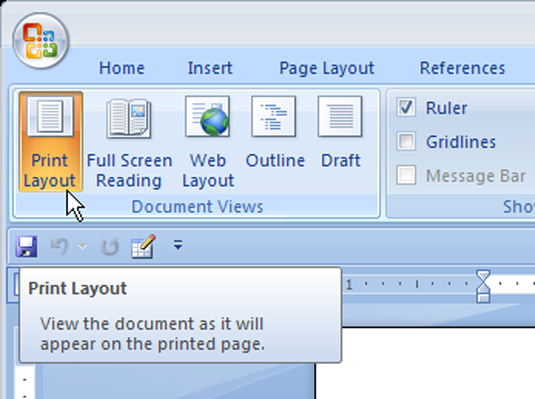
在“打印版式”视图中,您可以看到整个页面,就像打印页面一样。图形图像,列和各种其他奇特的项目完全可见地显示在页面上。
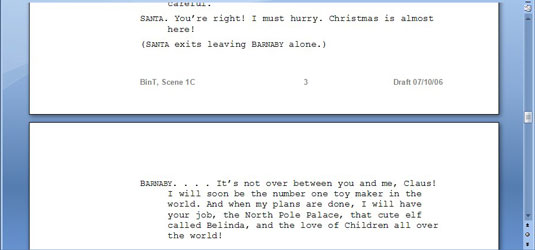
Word 2007中的草稿视图
通过单击状态栏上的“草稿”按钮来设置此视图。
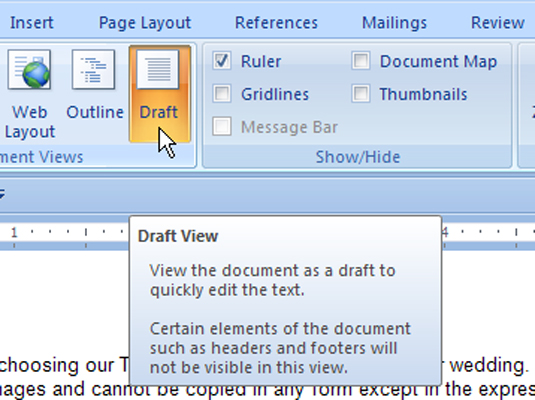
草稿视图受到那些真的不想用文本以外的其他东西使页面混乱的作家的青睐。在“草稿”视图中,您看到的是文本,而不是精美的图形,列,标题,分页符以及其他会使打印布局模式混乱的内容。
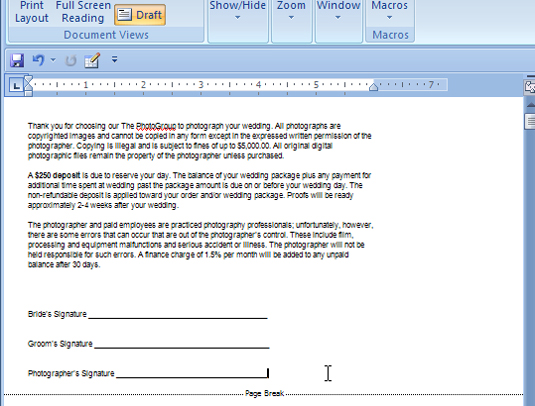
必要时,Word会自动从“草稿”视图切换到“打印版式”视图。因此,当您在“草稿”视图中工作并且想要编辑标题或插入图片时,“打印布局”视图将被激活。如果这是使用Word的首选方式,则需要手动切换回“草稿”视图。
您可能感兴趣的文章
- 08-11Office365和Office2021有何区别?Office365和2021的区别介绍
- 08-11office365和2016区别哪个好?office365和2016区别详细介绍
- 08-11怎么看office是永久还是试用?office激活状态查看方法教学
- 08-11Office产品密钥在哪里查找?买电脑送的office激活码查看方法
- 08-11Office要如何去卸载?卸载Office最干净的方法
- 08-11Office打开不显示内容怎么办?Office打开文件不显示解决教程
- 08-11Office365和Office2021有何区别?Office365和Office2021区别介绍
- 08-11Office怎么安装到d盘?Office默认安装在c盘怎么改到d盘
- 08-11Office怎么安装?电脑如何下载office办公软件安装教程
- 08-11Office怎么激活?四种方法免费永久激活Office


阅读排行
- 1Office365和Office2021有何区别?Office365和2021的区别介绍
- 2office365和2016区别哪个好?office365和2016区别详细介绍
- 3怎么看office是永久还是试用?office激活状态查看方法教学
- 4Office产品密钥在哪里查找?买电脑送的office激活码查看方法
- 5Office要如何去卸载?卸载Office最干净的方法
- 6Office打开不显示内容怎么办?Office打开文件不显示解决教程
- 7Office365和Office2021有何区别?Office365和Office2021
- 8Office怎么安装到d盘?Office默认安装在c盘怎么改到d盘
- 9Office怎么安装?电脑如何下载office办公软件安装教程
- 10Office怎么激活?四种方法免费永久激活Office
推荐教程
- 07-012025最新office2010永久激活码免费分享,附office 2010激活工具
- 11-30正版office2021永久激活密钥
- 11-25怎么激活office2019最新版?office 2019激活秘钥+激活工具推荐
- 11-22office怎么免费永久激活 office产品密钥永久激活码
- 11-25office2010 产品密钥 永久密钥最新分享
- 11-30全新 Office 2013 激活密钥 Office 2013 激活工具推荐
- 11-22Office2016激活密钥专业增强版(神Key)Office2016永久激活密钥[202
- 07-01怎么免费获取2025最新office2016专业增强版永久激活密钥/序列号
- 11-25正版 office 产品密钥 office 密钥 office2019 永久激活
- 11-22office2020破解版(附永久密钥) 免费完整版






